Windows Admin Center создан в качестве расширяемой платформы, в которой каждый тип подключения и средство — это расширение, которое можно по отдельности установить, удалить и обновить. Вы можете искать новые расширения, опубликованные корпорацией Майкрософт и другими разработчиками, а также устанавливать и обновлять их по отдельности, не обновляя всей установки Windows Admin Center. Вы можете также настроить отдельный веб-канал NuGet или общую папку и распространить расширения, чтобы использовать их внутри организации.
Установка расширения
В Windows Admin Center будут отображаться расширения, доступные в указанном веб-канале NuGet. По умолчанию Центр администрирования Windows Admin Center указывает на официальный веб-канал NuGet Microsoft, в котором размещаются расширения, опубликованные корпорацией Майкрософт и другими разработчиками.
- Нажмите кнопку Параметры вверху правой > в левой области, щелкните Расширения.
- На вкладке Доступные расширения будут перечислены расширения веб-канала, которые можно установить.
- Щелкните расширение, чтобы просмотреть его описание, версию, издателя и другие сведения в области Сведения.
- Нажмите Установить, чтобы установить расширение. Если для внесения этого изменения шлюз должен работать в режиме с повышенными привилегиями, появится запрос на повышение прав UAC. После завершения установки браузер будет автоматически обновлен, а Windows Admin Center перезагрузится, после чего в нем появится установленное расширение. Если расширение, которое вы пытаетесь установить, является обновлением ранее установленного расширения, для установки обновления можно использовать кнопку Обновление до последней версии. Вы также можете перейти на вкладку Установленные расширения, чтобы просмотреть установленные расширения и проверить, доступно ли обновление в колонке Состояние.
Установка расширений из разных веб-каналов
Windows Admin Center поддерживает несколько веб-каналов, поэтому вы можете просматривать пакеты и управлять ими одновременно из нескольких каналов. Любой канал NuGet, поддерживающий API NuGet версии 2 или общую папку, можно добавить в Windows Admin Center, чтобы устанавливать из него расширения.
Windows Admin Center – обзор, установка на Windows 10 и добавление подключения к серверу
- Нажмите кнопку Параметры вверху правой > в левой области, щелкните Расширения.
- В правой области перейдите на вкладку Веб-каналы.
- Нажмите кнопку Добавить, чтобы добавить дополнительный веб-канал. Введите URL-адрес веб-канала NuGet версии 2, если используете веб-канал NuGet. Информацию о URL-адресе должен предоставить поставщик или администратор веб-канала NuGet. Если используется общая папка, введите полный путь к общей папке, в которой хранятся файлы пакета расширения (NUPKG-файл).
- Нажмите кнопку Добавить. Если для внесения этого изменения шлюз должен работать в режиме с повышенными привилегиями, появится запрос на повышение прав UAC. Этот запрос отображается только в том случае, если Windows Admin Center находится в режиме рабочего стола.
В списке Доступные расширения можно будет увидеть расширения из всех зарегистрированных веб-каналов. Вы можете проверить, какой веб-канал является источником расширения, используя столбец Package Feed (Веб-канал пакета).
Удаление расширения
Вы можете удалить все ранее установленные расширения или даже инструменты, которые были предварительно установлены в рамках установки Windows Admin Center.
- Нажмите кнопку Параметры вверху правой > в левой области, щелкните Расширения.
- Щелкните вкладку Установленные расширения, чтобы просмотреть все установленные расширения.
- Выберите расширение, которое нужно удалить, а затем щелкните Удалить.
После завершения удаления браузер будет автоматически обновлен, а Windows Admin Center перезагрузится, после чего расширение будет удалено. Если вы удалите инструмент, предварительно установленный, как часть Windows Admin Center, его можно будет установить повторно на вкладке Доступные расширения.
Установка расширений на компьютере без подключения к Интернету
Если Windows Admin Center установлен на компьютере без подключения к Интернету или находится за прокси-сервером, возможно, он не сможет получить доступ к расширениям и установить их из веб-канала Windows Admin Center. Вы можете загружать пакеты расширений вручную или с помощью скрипта PowerShell и настраивать Windows Admin Center на получение пакетов из общей папки или локального диска.
Загрузка пакетов расширений вручную
- Откройте веб-браузер на компьютере, подключенном к Интернету, и перейдите по следующему URL-адресу: https://dev.azure.com/WindowsAdminCenter/Windows%20Admin%20Center%20Feed/_packaging?_a=feedhttps://aka.ms/sme-extension-feed»
- Запустите сценарий, и он загрузит все пакеты NuGet из веб-канала в локальную папку: %USERPROFILE%DocumentsNuGetLocal
- Следуйте инструкциям раздела Installing extensions from a different feed (Установка расширений из другого веб-канала).
Управление расширениями с помощью PowerShell
В предварительной версии Windows Admin Center имеет модуль PowerShell для управления расширениями шлюза.
# Add the module to the current session Import-Module «$env:ProgramFileswindows admin centerPowerShellModulesExtensionTools» # Available cmdlets: Get-Feed, Add-Feed, Remove-Feed, Get-Extension, Install-Extension, Uninstall-Extension, Update-Extension # List feeds Get-Feed «https://wac.contoso.com» # Add a new extension feed Add-Feed -GatewayEndpoint «https://wac.contoso.com» -Feed «\WACour-private-extensions» # Remove an extension feed Remove-Feed -GatewayEndpoint «https://wac.contoso.com» -Feed «\WACour-private-extensions» # List all extensions Get-Extension «https://wac.contoso.com» # Install an extension (locate the latest version from all feeds and install it) Install-Extension -GatewayEndpoint «https://wac.contoso.com» «msft.sme.containers» # Install an extension (latest version from a specific feed, if the feed is not present, it will be added) Install-Extension -GatewayEndpoint «https://wac.contoso.com» «msft.sme.containers» -Feed «https://aka.ms/sme-extension-feed» # Install an extension (install a specific version) Install-Extension «https://wac.contoso.com» «msft.sme.certificate-manager» «0.133.0» # Uninstall-Extension Uninstall-Extension «https://wac.contoso.com» «msft.sme.containers» # Update-Extension Update-Extension «https://wac.contoso.com» «msft.sme.containers»
Изменять расширения Windows Admin Center с помощью PowerShell могут только администраторы шлюза.
Источник: learn.microsoft.com
Установка Windows Admin Center на Windows 10 и добавление подключения к серверу
Привет! Сегодня мы рассмотрим новый инструмент управления серверами – Windows Admin Center. Я расскажу, что это за инструмент, каким функционалом он обладает, покажу, как установить Windows Admin Center на операционную систему Windows 10, а также как подключить сервер, которым мы хотим управлять.

Что такое Windows Admin Center?
Windows Admin Center (WAC) – это инструмент удаленного управления серверами с помощью браузера. Он предоставляет полный функционал управления серверами, так же как уже привычные инструменты «Диспетчер серверов» и «Консоль MMC». Например, с помощью него можно:
- Устанавливать и удалять роли и компоненты сервера;
- Управлять пользователями (добавление, удаление и так далее);
- Управлять процессами (что-то своего рода удаленного «Диспетчера задач»);
- Управлять обновлениями;
- Управлять сетевыми адаптерами;
- Управлять службами;
- Подключаться к реестру;
- Управлять файлами и каталогами (можно сказать у WAC есть удаленный файловый менеджер);
- И другой функционал управления серверами.
Системные требования и ограничения Windows Admin Center
Windows Admin Center можно установить на следующие операционные системы Windows:
- Windows 10 (1709 или более поздняя версия);
- Windows Server 2016;
- Windows Server 2019.
С помощью Windows Admin Center можно управлять не всеми операционными системами Windows, а только перечисленными ниже:
- Windows 10 (1709 или более поздняя версия);
- Windows Server 2008 R2 (ограниченные возможности);
- Windows Server 2012;
- Windows Server 2012 R2;
- Windows Server 2016;
- Windows Server 2019.
При этом в случае с Windows Server 2008 R2, 2012 и 2012 R2, для того чтобы управлять серверами на базе этих операционных систем, требуется, чтобы на этих серверах был установлен Windows Management Framework (WMF) версии 5.1 или более поздней версии.
Также обязательно стоит отметить, что установка Windows Admin Center на контроллер домена не поддерживается.
Кроме того, использовать браузер Internet Explorer для работы с Windows Admin Center не получится, так как он не поддерживается, Microsoft рекомендует использовать современные браузеры, такие как Microsoft Edge или Google Chrome.
Варианты развертывания Windows Admin Center
Существует несколько вариантов развертывания Windows Admin Center.
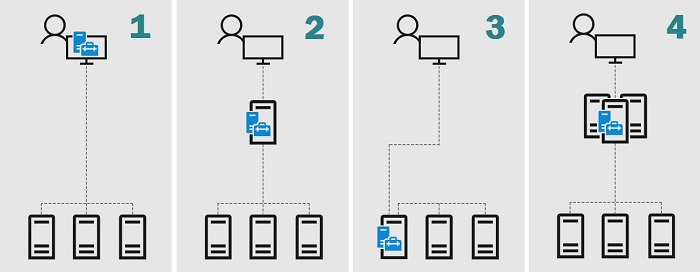
1. Локальный клиент
Подразумевает установку на клиенте под управлением операционной системой Windows 10. Иными словами, Windows Admin Center Вы устанавливаете на своем рабочем клиентском компьютере и управляете серверами, т.е. на серверах ничего не нужно устанавливать и настраивать, все идет с клиента.
Именно такой вариант развертывания Windows Admin Center будет рассмотрен чуть ниже в этой статье.
2. Сервер шлюза
В данном случае Windows Admin Center устанавливается на сервере, который будет выступать как шлюз и будет доступен из любого места, т.е. для того чтобы управлять серверами, на клиентском компьютере Вы запускаете браузер, вводите адрес шлюза WAC и осуществляете управление всеми доступными серверами. Microsoft рекомендует использовать данный вариант для крупномасштабных сценариев.
3. Управляемый сервер
Этот вариант подразумевает установку на сервере, которым Вы хотите непосредственно управлять.
4. Отказоустойчивый кластер
Устанавливается в отказоустойчивом кластере, для обеспечения высокого уровня доступности службы шлюза.
Установка Windows Admin Center на Windows 10
Сейчас я покажу, как установить Windows Admin Center на Windows 10.
Шаг 1 – Скачивание Windows Admin Center
Первое, что нам нужно сделать, это, конечно же, скачать Windows Admin Center, это можно сделать с сайта Microsoft со страницы, посвященной Windows Admin Center, вот она – https://www.microsoft.com/ru-ru/cloud-platform/windows-admin-center
Переходим на страницу и жмем «Скачать».
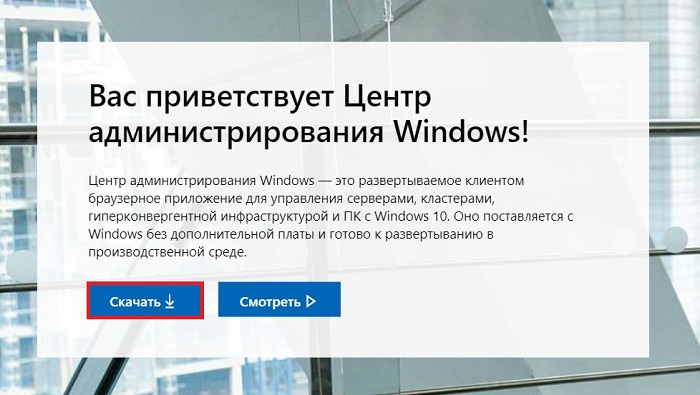
В результате у Вас должен загрузиться пакет WindowsAdminCenter1809.51.msi размером примерно 63 мегабайта.
Шаг 2 – Запуск установки и принятие условий лицензионного соглашения
После того как установщик скачен, запускаем его.
Сначала принимаем условия лицензионного соглашения, т.е. ставим галочку, нажимаем «Далее».
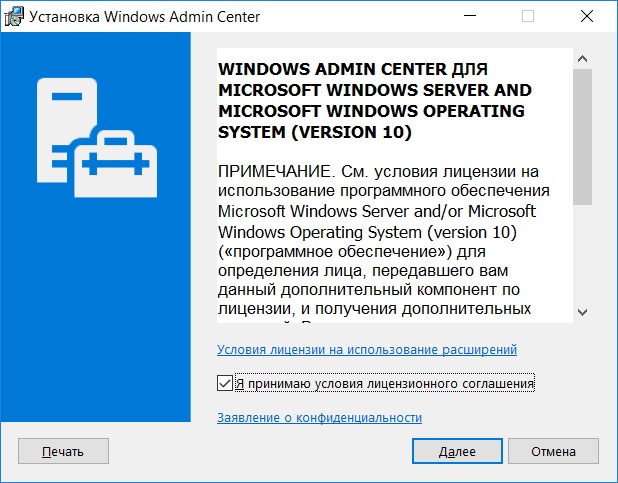

Шаг 3 – Выбор способа обновления
Затем необходимо выбрать способ обновления Windows Admin Center, если Вы хотите, чтобы WAC обновлялся с помощью центра обновления Windows, то выбирайте соответствующий пункт, если нет, то, соответственно, другой пункт. Нажимаем «Далее».
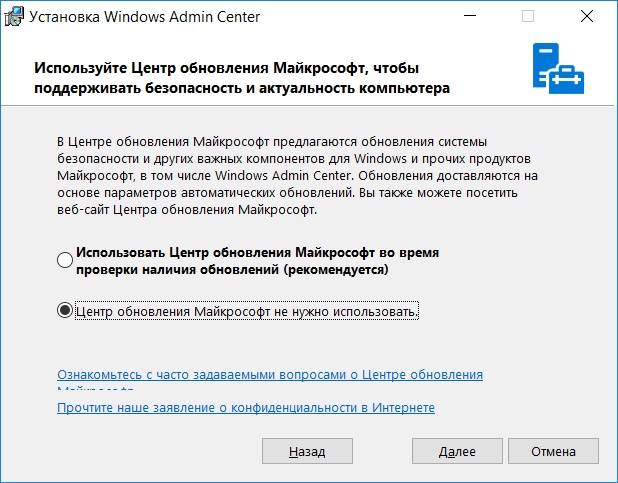
Шаг 4 – Настройка установки
Теперь мы можем настроить несколько параметров установки, сначала жмем «Далее».
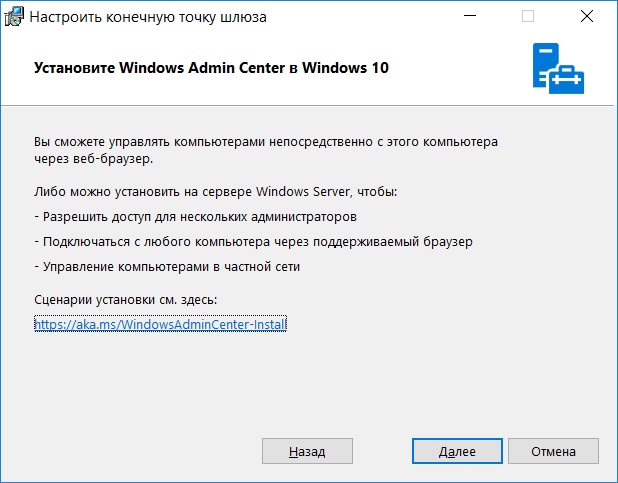
Затем, если хотите, можете изменить порт для подключения к Windows Admin Center, по умолчанию настроен порт 6516. Также здесь Вы можете задать параметр, который разрешал бы Windows Admin Center изменять параметры доверенных узлов текущего компьютера.
Если хотите создать ярлык на рабочем столе для быстрого запуска WAC, то здесь Вы также можете поставить соответствующую галочку.
Для начала установки нажимаем «Установить».
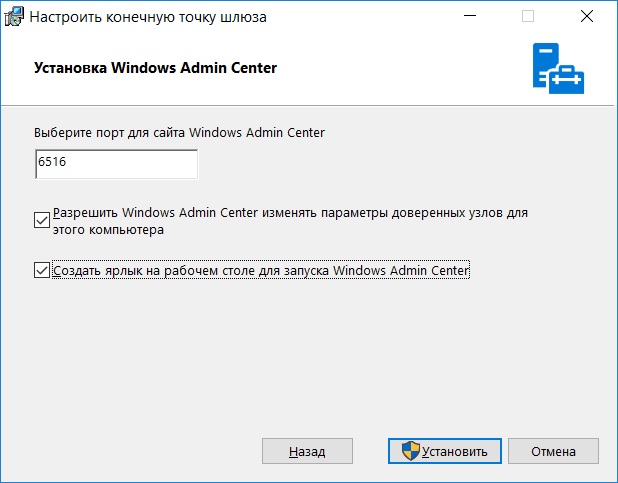
Шаг 5 – Завершение установки Windows Admin Center
Установка Windows Admin Center займет совсем немного времени, когда данный процесс будет завершен, нажимаем «Готово». Для того чтобы сразу запустить WAC, можно поставить галочку «Открыть Windows Admin Center».
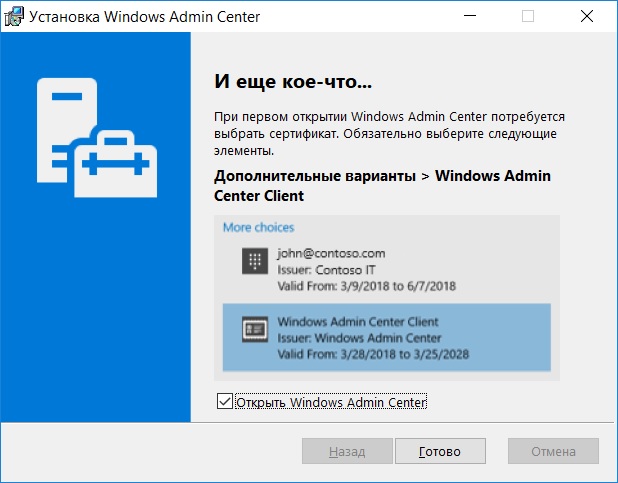
Добавление подключения к серверу в Windows Admin Center
Запускаем Windows Admin Center, для этого в браузере переходим на адрес https://localhost:6516/ (например, если галочку на этапе завершения установки WAC Вы не поставили), т.е. WAC на клиенте доступен именно по этому локальному адресу.
При первом запуске Windows Admin Center необходимо выбрать автоматически сгенерированный сертификат (срок действия таких сертификатов 60 дней), нажимаем «ОК».
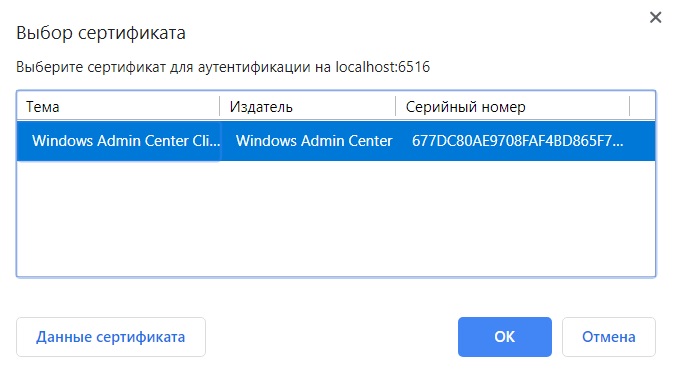
После чего запустится Windows Admin Center, и появится окно приветствия, нажимаем «Пропустить обзор» (если хотите, можете посмотреть, нажав кнопку далее).
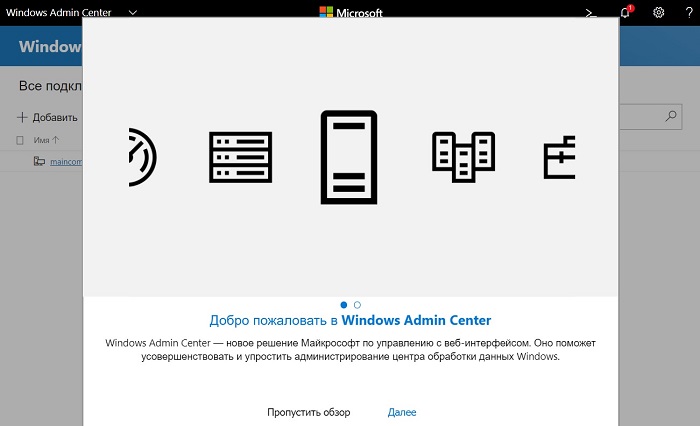
В итоге откроется интерфейс Windows Admin Center. Кстати, по умолчанию будет добавлен локальный компьютер, которым также можно управлять с помощью Windows Admin Center.
Для того чтобы добавить сервер, которым Вы хотите управлять, необходимо нажать на кнопку «Добавить».
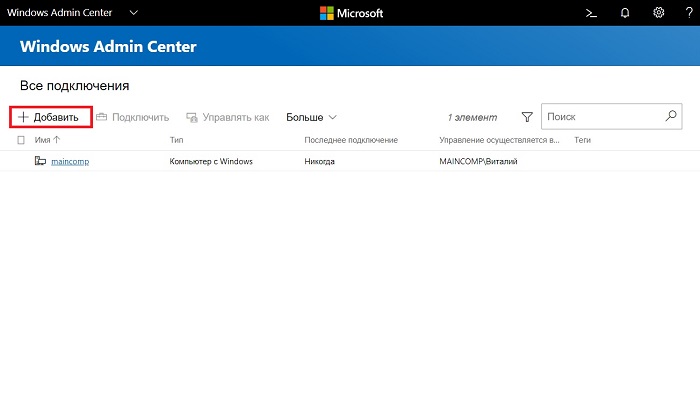
Затем выбираем пункт «Добавить подключение к серверу».
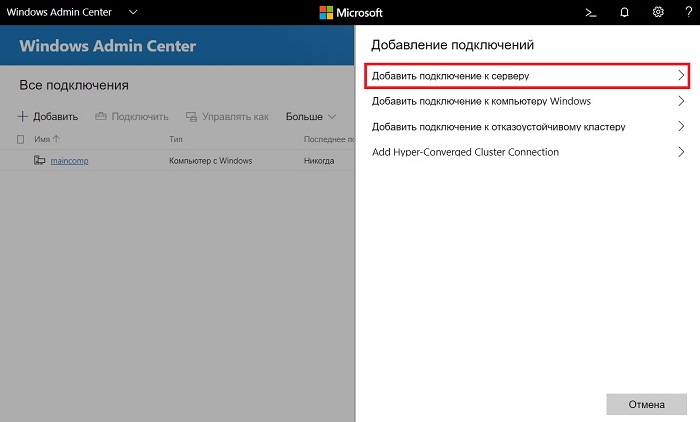
Далее вводим адрес сервера. Я, для примера, добавлю подключение к серверу на базе Windows Server 2019, о том, как установить Windows Server 2019, можете посмотреть в моей статье – «Windows Server 2019 – установка бесплатной пробной версии».
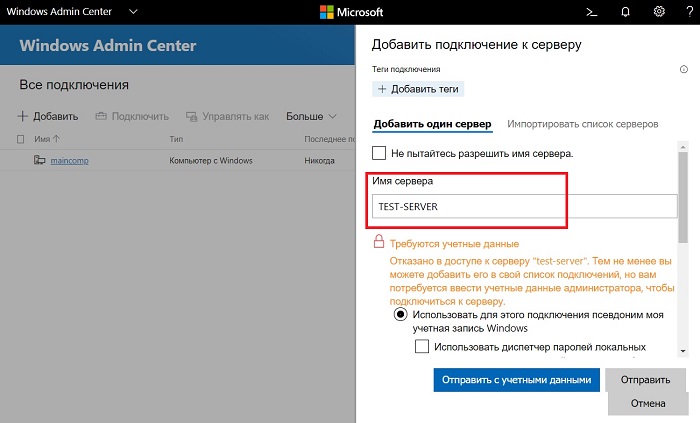
Также вводим учетные данные администратора сервера.
Нажимаем «Отправить с учетными данными».
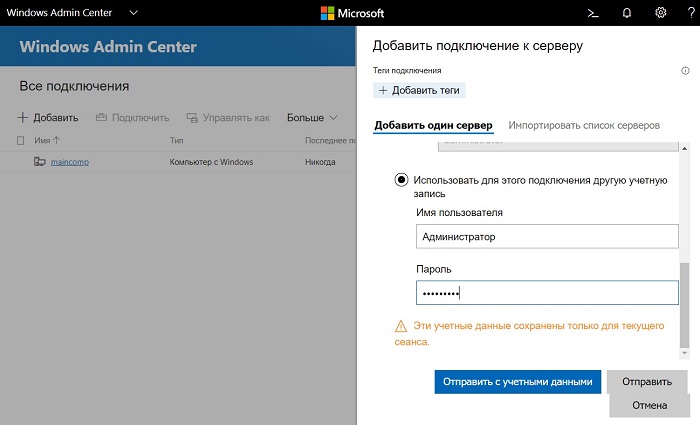
В результате сервер будет подключен к Windows Admin Center и отобразится в списке компьютеров.
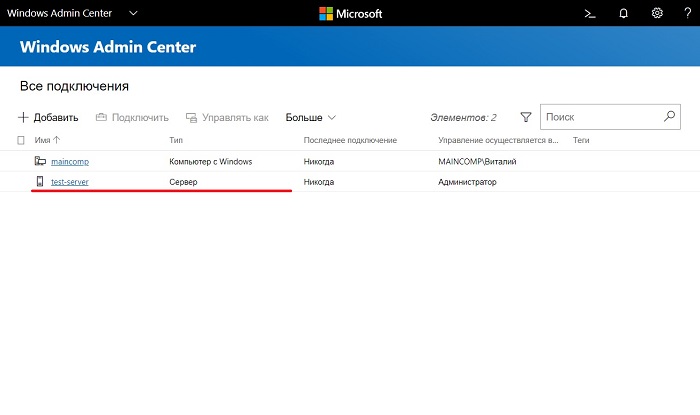
Если нажать на выбранный сервер, то откроются инструменты управления сервером. Каждая вкладка соответствует определенному набору инструментов. На вкладке «Обзор», которая открывается по умолчанию, доступны общие данные о сервере, а также функционал, позволяющий, например, перезагрузить сервер, завершить его работу или изменить идентификатор компьютера (к примеру, ввести компьютер в домен).
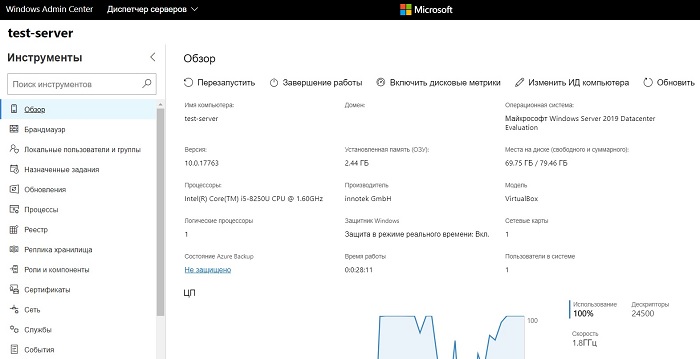
Видео-инструкция по установке Windows Admin Center на Windows 10
У меня на этом все, надеюсь, материал был Вам полезен, пока!
Источник: info-comp.ru
Управляем Windows Server из Windows Admin Center
В данной статье мы продолжаем рассказывать про работу с Windows Server Core 2019. В прошлых постах мы рассказали как готовим клиентские виртуальные машины на примере нашего нового тарифа VDS Ultralight с Server Core за 99 рублей. Затем показали как работать с Windows Server 2019 Core и как установить на него GUI. Сегодня мы поговорим про управление с помощью Windows Admin Center.

Фото: ТАСС
Головной болью было, наверное, по соображениям безопасности, разделять роли серверов. Заводить несколько машин, чтобы физически разделить контроллер домена и файловый сервер.
Благо нам на помощь пришла виртуализация, и теперь изолированно друг от друга могут работать несколько служб, которые из соображений безопасности не могут работать на том же сервере. Виртуализация принесла массу удобства, развертывание виртуальных машин из одного шаблона экономит время специалистам, и физически, все в одной коробке с мощным железом.Машин все меньше, а серверов все больше, даже у меня, для «просто посмотреть» образовалось два контроллера домена, файловый сервер, сервер под Java приложения и еще пачка веб серверов, поэтому давайте поговорим о том, как можно эффективно управлять серверами на Windows, не отрывая левой руки от кофе.
— С помощью Powershell!
Конечно да, но… нет. Продукт позиционируется как удобный инструмент управления гигантской инфраструктурой. Понятно, что это не совсем так, для таких случаев есть Powershell ISE и скрипты, поэтому хотелось бы рассмотреть действительно полезные юзкейсы. Если у вас есть свой опыт, которым вы вы хотели поделиться, мы можем добавить его в эту статью.
TL;DR
Windows Admin Center лучше подходит для управления стоковыми компонентами. На текущий момент только RSAT может управлять установленными ролями.
Используя WAC, можно улучшить безопасность вашей инфраструктуры, если будете использовать его как шлюз.
Сводная таблица того, он умеет и не умеет:
Управление системой
WAC RSAT Управление компонентами Да Да Редактор реестра Да Нет Управление сетью Да Да Просмотр событий Да Да Общие папки Да Да Управление дисками Да Только для серверов с GUI Планировщик заданий Да Да Управление устройствами Да Только для серверов с GUI Управление файлами Да Нет Управление пользователями Да Да Управление группами Да Да Управление сертификатами Да Да Обновления Да Нет Удаление программ Да Нет Системный монитор Да Да
Управление ролямиWAC
RSAT
Advanced Thread Protection ПРЕВЬЮ Нет Windows Defender ПРЕВЬЮ Да Контейнеры ПРЕВЬЮ Да AD Administrativ Center ПРЕВЬЮ Да AD Domain and Trusts Нет Да AD sites and services Нет Да DHCP ПРЕВЬЮ Да DNS ПРЕВЬЮ Да Диспетчер DFS Нет Да Диспетчер GPO Нет Да Диспетчер IIS Нет Да Превью — установка бета версий компонентов для WAC, не входит в состав сборки. Перечислять все не нужно, потому что буквально все компоненты управляются только с помощью RSAT.
Нюансы
Powershell в Windows Admin Center не имеет своей среды сценариев аналогичной Powershell ISE.
Windows Admin Center не поддерживает Powershell ниже 5.0, на старых машинах обязательно нужно ставить новый Powershell, если хотите использовать его.Главным минусом Windows Admin Center в микро инстансах является потребление оперативной памяти сервера. Он создает четыре сессии по 50-60 мегабайт каждая, и каждая эта сессия остается даже после закрытия Windows Admin Center.
Та же самая проблема и с Powershell через Enter-PSSession, он так же создает новую сессию, и если просто закрыть окно терминала, сессия весом и 70 мегабайт так и останется на удалённом сервере, если её не закрыть её перед выходом с помощью Exit-PSSession или Remove-Pssession.
При использовании Windows Admin Center с этим придется мириться, он отнимет около 170 мегабайт ОЗУ, RSAT таким не страдает.
(См. wsmprovhost.exe)
Упрощаем работу
Максимальное удобство управления достигается если ваша рабочая станция, на которой установлен WAC находится в домене. Он берет учетные данные пользователя, который зашел в систему, подключение к серверам осуществляется по одному щелчку мыши.
Импортировать список серверов можно с помощью txt файла, перечислив имена серверов переносом строки, как и в RSAT.
Что тоже радует, ранее, чтобы интегрировать в AD виртуальную машину на Server Core, приходилось делать это через sconfig, а это значит нужен прямой доступ к его экрану. В случае с хостингами приходилось делать все это через VNC. Теперь, при переходе на главную страницу можно нажать «Изменить идентификатор компьютера» и ввести в домен.
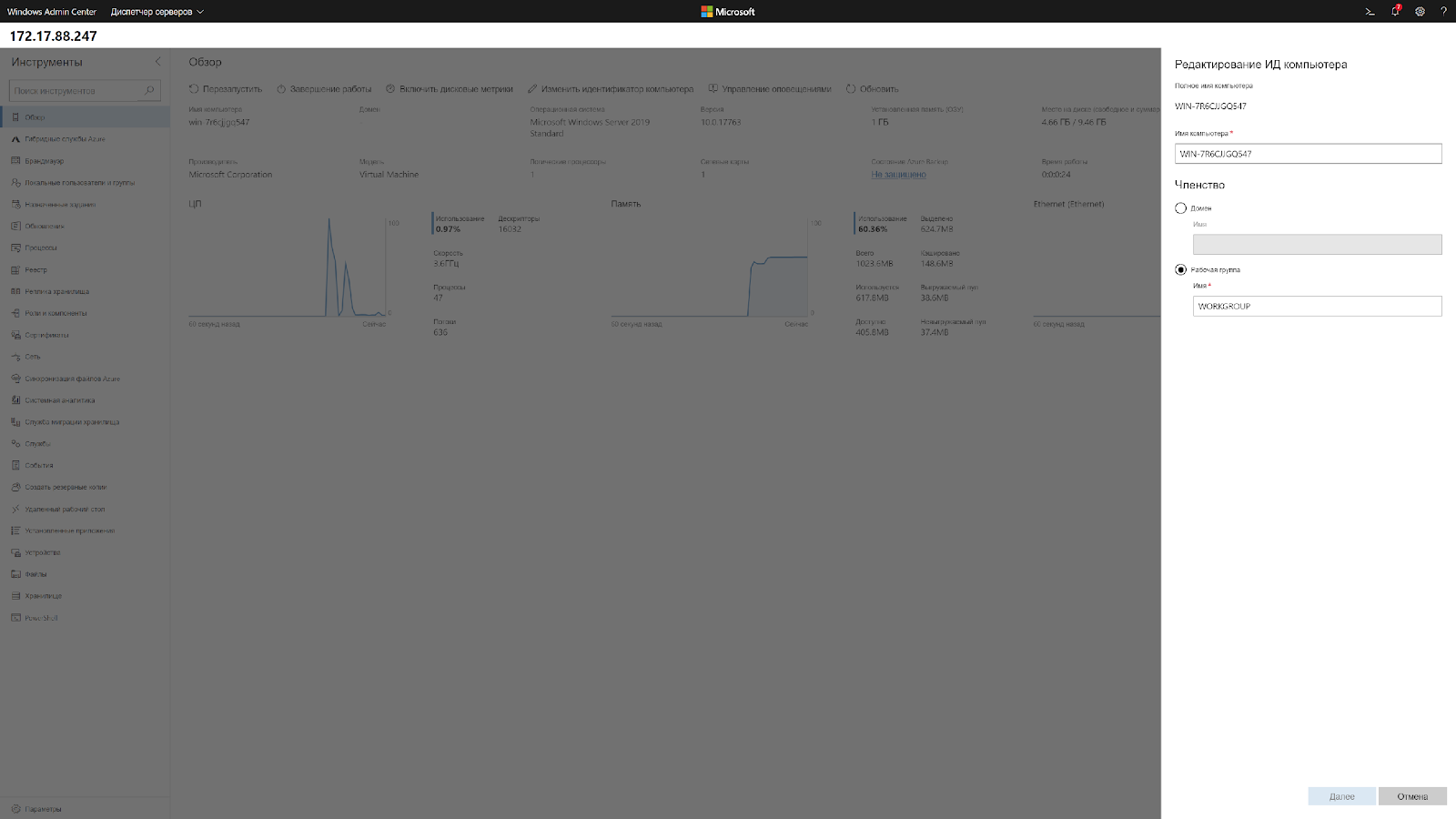
Кстати, чтобы ввести в домен Windows Server 2019, больше не требуется делать Sysprep, потому что Sysprep тоже нужно было завершать через VNC.
Чтобы изменить сетевые настройки теперь нужно сделать два клика. Подключаешься к серверу и меняешь.
Это выходит так же быстро, как и через WinRM, только одной рукой.

Повышаем безопасность
На текущий момент есть четыре типа развертывания. Локальный, в качестве шлюза, установка на один из продакшн серверов и в составе кластера.

*Картинка с сайта майкрософт
Установка в качестве шлюза, на отдельный сервер, наиболее безопасный и рекомендуемый вариант. Это аналог схемы с VPN, когда доступ к управлению имеется только с определенного IP адреса или участка сети.
Согласитесь, гораздо удобнее держать на одной вкладке видосы и мемасы, а на другой Windows Admin Center, нежели целиком терять подключение к ютубу из-за входа в защищенную сеть.
Как же обезопасить все свои N серверов? С помощью следующего скрипта:## Список серверов через запятую ## $servers = Get-Content -Path .Servers.txt ## Список правил через перенос строки ## $rules = Get-Content -Path .Rules.txt ## IP адрес нашего гейта с установленным WAC ## $gate = «1.1.1.1» $MySecureCreds = Get-Credential foreach ($server in $servers.Split(«`n»)) < foreach ($line in $rules.Split(«`n»)) < Invoke-Command -ComputerName $server -ScriptBlock < Set-NetFirewallRule -Name $Using:line -RemoteAddress $Using:gate >-Credential $MySecureCreds > > # список правил, RULES.txt# RemoteDesktop-UserMode-In-TCP RemoteDesktop-UserMode-In-UDP WINRM-HTTP-In-TCP WINRM-HTTP-In-TCP-PUBLIC # список ваших серверов, SERVERS.txt# 1.1.1.1, 1.1.1.2, 1.1.1.3
Этот скрипт изменит стандартные правила брандмауэра таким образом, что вы сможете использовать RDP и WinRM только с определенного IP адреса, понадобится для организации безопасного доступа к инфраструктуре.
Powershell в Windows Admin Center не имеет своей среды сценариев аналогичной Powershell ISE, можно только вызывать готовые скрипты.

Кстати, вот так выглядит RDP на Windows Server Core.

Выводы
На текущий момент Windows Admin Center не способен заменить RSAT, однако в нём уже присутствуют функции, которых нет у RSAT. Добавляются старые оснастки, которые не так удобны для управления через браузер.
Странным является приоритет разработки, наиболее активно добавляются функции интегрированные с Azure, хостингом от Майкрософт, вместо реально полезных функций.
К сожалению, пока что, управлять всеми функциями Windows Server с удобствами можно только подключившись к нему по RDP.Не смотря на все минусы, у Windows Admin Center есть свой SDK, с помощью которого можно писать свои собственные модули и управлять своим собственным ПО через него, что однажды сделает его лучше RSAT.

- WAC
- Windows Admin Center
- Windows Server
- серверное администрирование
- Блог компании UltraVDS
- Хостинг
- Системное администрирование
- Серверное администрирование
Источник: habr.com